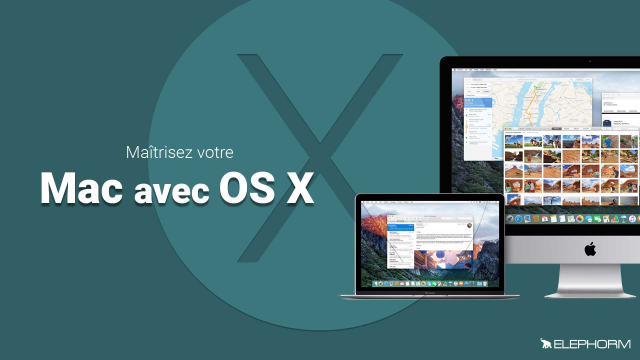Optimisez votre Productivité avec les Raccourcis Clavier sur OS X El Capitan
Découvrez comment utiliser les raccourcis clavier sur OS X El Capitan pour gagner du temps et travailler plus efficacement.
Mettre en route OS X El Capitan










Comprendre le Mac
Utilisation du Finder





Les applications livrées en standard avec le Mac : INTERNET








Les applications livrées en standard avec le Mac : PRODUCTIVITÉ





Les applications livrées en standard avec le Mac : RÉGLAGES








Synchroniser ses données avec iCloud
Aller plus loin sur Mac









Détails de la leçon
Description de la leçon
Une manière efficace d'augmenter votre productivité sur OS X El Capitan est de maîtriser les raccourcis clavier. Ce guide vous explique les différentes touches importantes sur un clavier Mac, telles que CMD, ALT (ou Option), CTRL, FN, et SHIFT. En utilisant ces touches, vous pouvez exécuter rapidement des commandes courantes comme copier/coller, imprimer, et bien d'autres.
Ce tutoriel vous montre aussi comment utiliser les raccourcis clavier pour effectuer des sélections dans diverses applications comme le Finder, Photos, Mails, et Contacts. Par exemple, utilisez CMD pour sélectionner des éléments spécifiques et SHIFT pour faire des sélections globales. Pour supprimer des éléments, la touche adéquate est également présentée.
Avec des explications claires et des étapes illustrées, ce guide est conçu pour vous faire gagner un temps précieux en vous familiarisant avec les raccourcis clavier essentiels de votre Mac.
Objectifs de cette leçon
Les objectifs de cette vidéo sont de :
- Apprendre à utiliser les raccourcis clavier de base
- Gagner du temps dans vos tâches quotidiennes sur Mac
Prérequis pour cette leçon
Pour suivre cette vidéo, il est nécessaire de :
- Avoir un Mac fonctionnant sous OS X El Capitan
- Être familier avec l'utilisation de base du clavier
Métiers concernés
Les usages professionnels pour ce sujet incluent :
- Secrétaires et assistants administratifs
- Développeurs et programmeurs
- Designers et illustrateurs
Alternatives et ressources
Des logiciels ou solutions alternatives incluent :
- Utilisation de la souris ou du trackpad
- Automatisation de tâches avec des scripts
Questions & Réponses